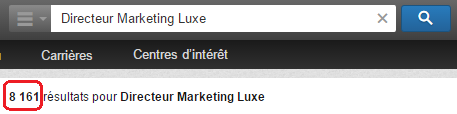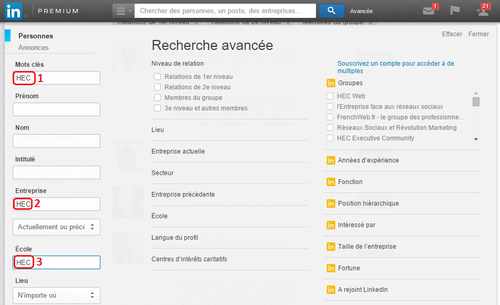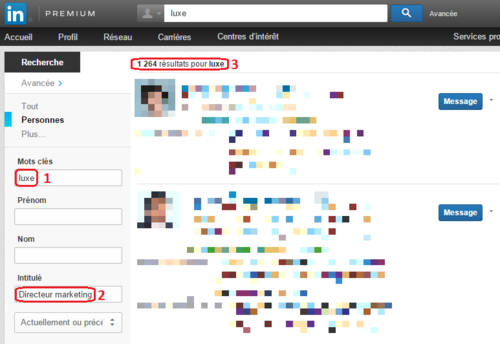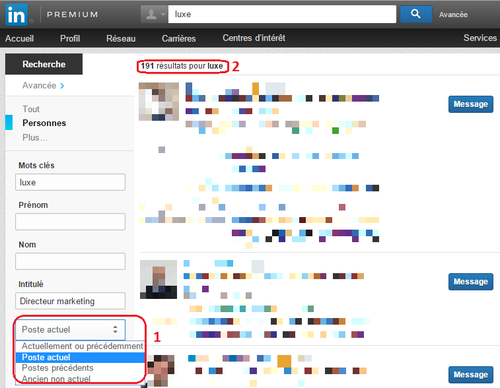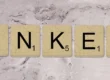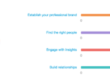LinkedIn, ça marche pour se rendre visible, que ce soit pour développer son business, trouver / retrouver un poste…. Mais ça marche aussi pour aller chercher des contacts : partenaires, prestataires, prospects, clients, candidats, recruteurs, contacts réseau… Pour cela, LinkedIn propose 2 moteurs de recherche.
D'une part, un moteur de recherche "générique", situé en haut des pages :
D'autre part, un moteur de recherche avancée, situé à côté du moteur principal et qui permet de préciser ses recherches :
Moteur de recherche standard
Il est important de bien comprendre, qu'avec cette recherche "standard", LinkedIn fait une recherche des mots-clés dans l'intégralité des profils. Par exemple une recherche "HEC" fera ressortir plus de 215 000 résultats :
alors qu'il y a moins de 50 000 diplômés HEC sur LinkedIn:
Parmi les 215 000 résultats, il y a les diplômés HEC, les salariés d'HEC, les intervenants à HEC, ceux qui ont fait une prépa HEC, les HEC Montréal, les HEC Lausanne…
Si on mène une recherche un peu plus complexe, par exemple Directeur Marketing Luxe, LinkedIn renvoie 8 161 résultats :
Dans ce cas, LinkedIn ne renvoie pas les résultats des Directeurs Marketing dans le luxe, mais tous les profils qui contiennent ces 3 mots-clés, même s'ils ne sont pas ensemble. Un Directeur financier, qui a travaillé dans une agence marketing après avoir fait un mémoire sur le luxe pendant ses études pourra ressortir.
Ce moteur de recherche n'est donc pas à privilégier, car il n'est pas suffisamment précis dans les résultats qu'il propose.
Moteur de recherche avancée
On y a accès par un lien à côté du moteur standard (voir image ci-dessus). Il est GRATUIT : pas besoin d'abonnement premium pour l'utiliser.
La différence fondamentale par rapport au moteur standard, c'est de pouvoir indiquer dans quelle rubrique spécifique on recherche un terme. Pour reprendre les exemples précédents, on peut indiquer si on recherche un profil contenant HEC (1), les salariés ou intervenants à HEC (2), les diplômés d'HEC (3) :
Idem pour l'autre exemple : Directeur Marketing Luxe. En mettant luxe en mot-clé (1) et Directeur marketing en intitulé de poste (2) , on passe de 8 161 profils à 1 264 (3) :
Si ensuite, on précise que c'est un titre de poste actuel et non passé (1), on arrive à 191 profils (2) :
Donc sur une même requête, entre une approche standard "basique" et une utilisation plus fine de l'outil, on divise par près de 50 le nombre de résultats, en enlevant plus de 95% de résultats en fait non pertinents.
Comment être le plus précis et le plus efficace possible (et sans payer)?
LinkedIn propose un certain nombre de solutions pour être encore plus précis et éliminer un maximum de résultats non pertinents pour sa recherche.
"Guillemets"
Les guillemets permettent de faire une recherche exacte d'une expression. Rechercher Directeur Marketing, c'est rechercher Directeur et Marketing. Par exemple, un profil Directeur Financier Agence Marketing sera pertinent. En revanche, si on recherche "Directeur Marketing", on obtiendra que des profils qui contiennent cette expression telle quelle.
(Parenthèses)
Elles sont utiles pour des recherches complexes. On peut associer des termes en utilisant les parenthèses. Par exemple "Directeur Marketing" AND (ESSEC OR HEC OR ESCP).
OR
Pour faire des recherches sur un terme ou un autre : vente OR marketing. Dans ce cas on recherche les profils qui contiennent ou vente ou marketing. C'est toujours OR (jamais OU) et toujours EN MAJUSCULE.
AND
Les profils doivent contenir tous les termes recherchés : vente AND marketing. On recherche des profils qui ont à la fois vente et marketing. Comme pour le OR, cela ne fonctionne qu'avec AND (pas ET) et en MAJUSCULE.
NOT
Il ne s'utilise pas tout seul, mais avec un autre terme, comme AND par exemple. NOT permet d'éliminer des résultats des profils qui contiennent un terme donné.
Ces quelques conseils devraient vous permettre d'être plus efficace dans les recherches que vous ferez sur LinkedIn.